![]() Disse funktioner er kun tilgængelige i standard- og professionelle programkonfigurationer.
Disse funktioner er kun tilgængelige i standard- og professionelle programkonfigurationer.
Da vi lærte at sætte ![]() lysfiltre , hvor vi blot afkrydser de ønskede værdier for ethvert felt. Det er på tide at udarbejde komplekse forhold, så du ved hjælp af eksemplet med en opslagsbog "Medarbejdere" se, hvordan vinduet med store filterindstillinger fungerer.
lysfiltre , hvor vi blot afkrydser de ønskede værdier for ethvert felt. Det er på tide at udarbejde komplekse forhold, så du ved hjælp af eksemplet med en opslagsbog "Medarbejdere" se, hvordan vinduet med store filterindstillinger fungerer.
FRA ![]() I det forrige eksempel har vi allerede en betingelse i filtervinduet.
I det forrige eksempel har vi allerede en betingelse i filtervinduet.
Lad os erstatte feltet ' Afdeling ' med feltet ' Navn '.
Skift sammenligningstegnet fra ' Lige til ' til ' lignende '.
Indtast ' %van% ' som en værdi.
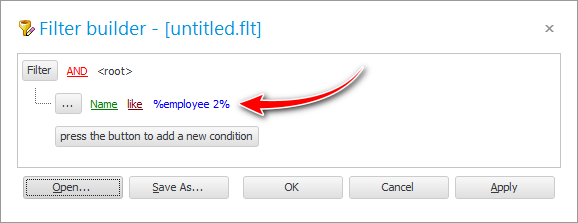
Tryk på ' OK ' knappen og se resultatet.
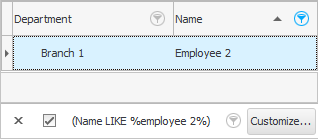
Hvad har vi gjort? Vi har lært at lede efter poster, der overlapper med det, vi har skrevet. Det er derfor, vi har brug for sammenligningstegnet ' ser ud som '. Og procenttegnene til venstre og højre for ordet ' %van% ' betyder, at de kan erstattes af 'enhver tekst' i feltet "Fulde navn" .
I dette tilfælde fik vi vist alle medarbejdere, der har ordet 'ivan' i deres for- eller efternavn eller patronym. Det kan være 'Ivans' og 'Ivanovs', og 'Ivannikovs' og 'Ivanovichi' osv. Denne mekanisme er praktisk at bruge, når du ikke ved præcis, hvordan klientens ' fulde navn ' er skrevet i databasen. Og når alle lignende poster vises, kan du nemt vælge den rigtige person med dine øjne.
Til sidst, når du er færdig med at eksperimentere med datafiltrering, lad os annullere filteret ved at klikke på 'krydset' i venstre side af filtreringspanelet.
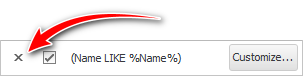
Se nedenfor for andre nyttige emner:
![]()
Universelt regnskabssystem
2010 - 2024